将控制器联机
可让控制器联机以确认存储阵列可以正常运行。然后,可收集支持数据并恢复运行。
仅当存储阵列有两个控制器,才执行此任务。
恢复正常操作之前,确保已完成了下列步骤:
- 对于 iSCSI HIC 添加或更换:
确保安装了 iSCSI SFP 或双协议 SFP。
将线缆连接到 SFP,然后确认已连接到正确的 iSCSI 交换机或主机。
打开主机电源。
配置 ISCSI 主机。
编辑主机分区以更新 iSCSI 主机端口标识。
新 iSCSI 主机重新启动后,对这些主机使用适当的过程注册卷和将其提供给您的操作系统。
- 对于 FC HIC 添加或更换。
确保安装了 FC SFP 或双协议 SFP。
将线缆连接到 SFP,然后确认已连接到正确的 FC 交换机或主机。
打开主机电源。
配置 FC 主机。
编辑主机分区以更新 FC 主机端口标识。
新 FC 主机重新启动后,对这些主机使用适当的过程注册卷和将其提供给您的操作系统。存储管理软件随附了两个实用程序(hot_add 和 SMdevices),具体取决于您的操作系统。这些实用程序可帮助在主机中注册卷,并显示卷的适用设备名称。
您可能需要使用操作系统随附的特定工具和选项使卷可用(即分配盘符,创建安装点等)。有关详细信息,请参阅您的主机操作系统文档。
提供反馈
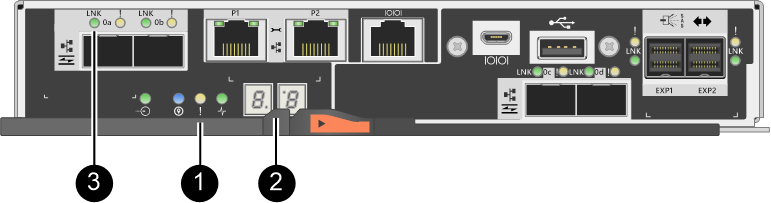
 “注意”LED(琥珀色)
“注意”LED(琥珀色) 七段显示屏
七段显示屏 主机链路 LED
主机链路 LED